- El mensaje de error generalmente ocurre cuando un proceso o aplicación intenta acceder a un socket de red pero no tiene los permisos necesarios.
- El firewall o el software de seguridad, las restricciones de puertos, las herramientas VPN y el software antivirus o las políticas de seguridad pueden desencadenar este problema.
Algunos de nuestros lectores se han quejado de un error de conexión que arroja la notificación: se intentó acceder a un socket de una forma prohibida por sus permisos de acceso.
Nos hemos tomado el tiempo para investigar el problema. Entonces, en esta guía, exploraremos los posibles factores desencadenantes y algunas soluciones prácticas.
¿Por qué recibo un intento de acceder a un socket de una manera prohibida por sus permisos de acceso?
A partir de nuestros hallazgos, concluimos que cualquiera de los siguientes puede desencadenar el error:
- Conflictos de VPN – Si usa una VPN, puede bloquear conexiones importantes de host local u ocupar el puerto especificado y provocará el error de vinculación.
- Cortafuegos o software de seguridad: a veces, los programas específicos no pueden conectarse a la red o escuchar en puertos específicos debido a la configuración de seguridad o del cortafuegos.
- Puerto ya en uso – Es posible que otra aplicación o proceso esté utilizando actualmente el socket de red. Cada socket necesita una combinación distinta de dirección IP y número de puerto para establecer una conexión.
- Dirección IP o configuración de red – Si encuentra un permiso de acceso o un error de vinculación, puede deberse a que la dirección IP se asignó incorrectamente o choca con otro dispositivo en la red.
¿Cómo soluciona un intento de acceder a un socket de una manera prohibida por sus permisos de acceso?
Sería mejor probar las siguientes soluciones antes de continuar con arreglos más detallados.
- Deshabilite su firewall o antivirus – Si tiene un antivirus muy restrictivo, debe deshabilitarlo, ya que esto puede solucionar el problema y evitarle más problemas.
- Reinicia tu computadora – Si una falla menor causa el problema, un reinicio puede obligar a que el proceso problemático se detenga y resuelva el error.
- Desinstalar VPN – Si usa una VPN de terceros, desinstálela. Recomendamos usar solo las VPN de Windows 11 más compatibles para evitar conflictos.
Sin embargo, si estas dos soluciones previas no funcionan, continúe con nuestras correcciones a continuación.
1. Restablecer el Servicio de información de Internet (IIS)
- Presiona Windows + R para abrir el Correr diálogo.
- Tipo cmd y presione Ctrl + Shift + Enter.
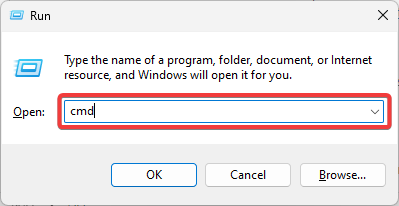
- Ingrese el siguiente script y presione Enter.
reinicio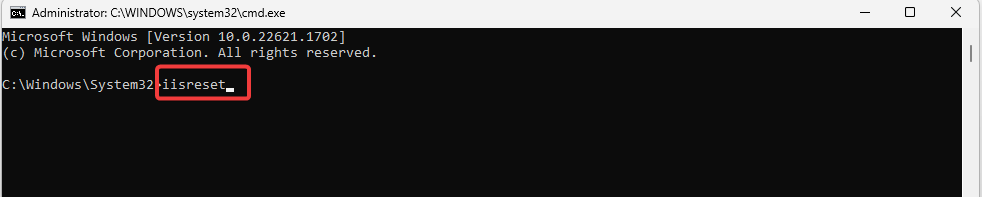
- Una vez que haya reiniciado el servicio, reinicie su sistema y verifique si el error persiste.
2. Deshabilitar la conexión compartida a Internet
- Presiona Windows + R para abrir el Correr diálogo.
- Tipo servicios.msc y presione Entrar.
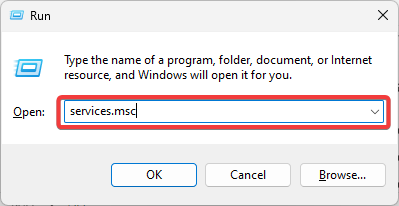
- Haga doble clic Conexión compartida a Internet.
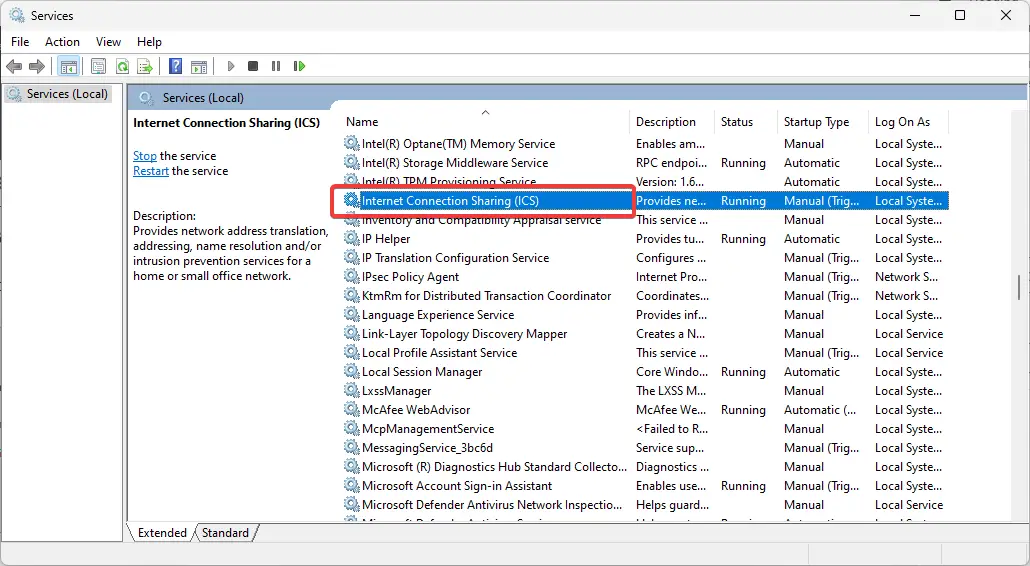
- Selecciona el Tipo de inicio a Desactivado.

- Hacer clic Aplicar y DE ACUERDOluego reinicie la computadora y verifique si se soluciona se intentó acceder a un socket de una manera prohibida por sus permisos de acceso.
3. Permita que la aplicación problemática atraviese su firewall
- Presiona Windows + R para abrir el Correr diálogo.
- Tipo cortafuegos.cpl y presione Entrar.
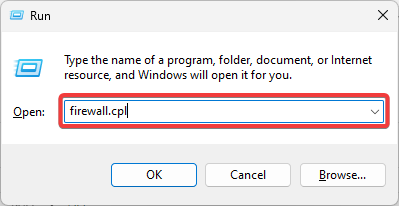
- Hacer clic Permitir una aplicación o función a través del Firewall de Windows Defender en el panel izquierdo.

- Haga clic en el Cambiar ajustes botón, y conceder la aplicación problemática Público y Privado derechos.

- Aplique sus cambios y cierre las ventanas, luego verifique que se solucione se intentó acceder a un socket de una manera prohibida por sus permisos de acceso.
4. Restaurar la computadora
- Presione Windows + R, escriba rstruiy pulsa Intro.

- Haga clic en el Próximo botón.

- Seleccione un punto de restauración y presione el botón Próximo botón.
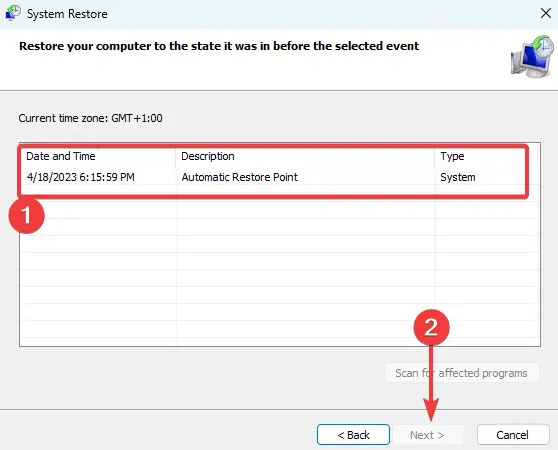
- Por último, haga clic en el Finalizar botón y espere a que se complete el proceso.
Se intentó acceder a un socket de una forma prohibida por sus permisos de acceso no es un tema muy complejo. Con estas sencillas soluciones, el error se resuelve rápidamente.
Es posible que algunos usuarios tengan que restablecer el sistema operativo Windows, pero tenga en cuenta que esto puede hacerle perder algunos datos valiosos.
Esto es todo lo que veremos en esta guía.






